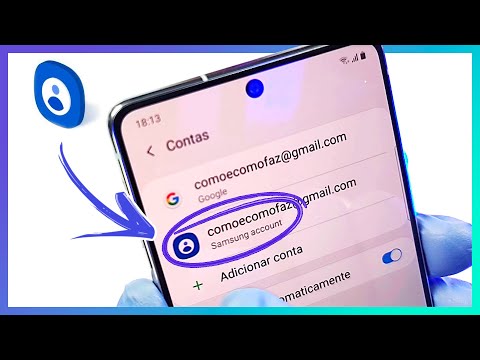Se você usa o Marvin para ler eBooks em seu iPad e tem Calibre em seu PC para gerenciar seus eBooks, você ficaria feliz em saber que pode configurar ambos para sincronizarem um com o outro. Como você já tem uma biblioteca de e-books no Calibre, basta vinculá-la ao Marvin e sincronizar o conteúdo com ela. Funciona quase da mesma forma que sincronizar seu iPod com a biblioteca do iTunes para suas músicas e podcasts.
Passos
Parte 1 de 5: Obtendo o plug-in do Reader

Etapa 1. Inicie o Calibre
Clique duas vezes no programa para iniciá-lo. Ele pode ser acessado a partir do menu Iniciar ou do atalho em sua área de trabalho.

Etapa 2. Vá para Preferências
Na barra de ferramentas do cabeçalho do programa, clique na seta para baixo ao lado dos ícones de engrenagens na extremidade direita de Preferências.

Etapa 3. Obtenha plug-ins para aprimorar o Calibre
No menu suspenso, selecione “Obter plug-ins para aprimorar o calibre”. Uma janela User Plugins aparecerá listando todos os plugins disponíveis para o Caliber.

Etapa 4. Instale os aplicativos do leitor iOS
Percorra a lista de plug-ins e selecione “Aplicativos leitores iOS”. O plugin será destacado. Clique no botão “Instalar” na parte inferior.
Confirme a instalação na próxima caixa clicando no botão “Sim”. O plugin será instalado
Parte 2 de 5: Customizando o Plugin para Marvin

Etapa 1. Encontre o plugin instalado
Depois que o plug-in for instalado, ele agora estará localizado na lista de plug-ins instalados.
Filtre a lista usando a lista suspensa "Filtrar lista de plug-ins" e selecione "Instalados"

Etapa 2. Selecione o plugin
Percorra a lista e selecione “Aplicativos leitores iOS”. O plugin será destacado.

Etapa 3. Personalize o plugin
Clique no botão “Personalizar plugin” localizado no canto esquerdo inferior.

Etapa 4. Defina Marvin como o leitor preferido
Na guia “Opções gerais”, selecione “Marvin” na lista suspensa para “Aplicativo leitor de iOS preferido”.
Clique no botão “OK” para salvar

Etapa 5. Reinicie o Calibre
Para que o plug-in tenha efeito, você deve reiniciar o Calibre. Clique no botão Fechar do programa e inicie-o novamente.
Parte 3 de 5: Conectando Calibre com Marvin

Etapa 1. Conecte o iPad
Use o cabo de dados apropriado para conectar seu iPad ao PC.

Etapa 2. Inicie o Marvin
Procure o aplicativo Marvin em seu dispositivo e toque nele para iniciá-lo. O ícone do aplicativo tem um fundo vermelho com um grande “M” nele.
Marvin irá iniciar e carregar sua biblioteca

Etapa 3. Obtenha livros
Na tela principal do Marvin, toque no link “Obter livros” no canto inferior direito. Um pequeno menu aparecerá exibindo as opções disponíveis para colocar os livros no Marvin.
As opções incluirão calibre, Dropbox, OPDS e Web

Etapa 4. Conecte o Calibre
Toque no primeiro logotipo do Calibre. O conector do Calibre será executado e exibido no meio da tela. Marvin se conectará ao Calibre em seu PC.

Etapa 5. Visualize Marvin do Calibre
Depois de conectado com êxito, o conector do Calibre exibirá o status “Pronto”. Vá para o Calibre em seu PC. Marvin será adicionado na barra de ferramentas do cabeçalho, ao lado do menu Biblioteca.
Marvin e Caliber agora estão conectados
Parte 4 de 5: Sincronizando e-books com Marvin

Etapa 1. Selecione eBooks
Na biblioteca do Calibre na seção intermediária do software, selecione os eBooks clicando neles. Eles serão destacados.

Etapa 2. Enviar para o dispositivo
Na barra de ferramentas do cabeçalho, clique no botão “Enviar para o dispositivo”. Os eBooks selecionados serão carregados para Marvin em seu iPad.

Etapa 3. Desconecte-se de Marvin
Vá para o aplicativo Marvin no seu iPad e toque no botão “Desconectar” no meio do conector do Calibre.
É importante que você faça isso e não apenas retire os cabos de dados

Etapa 4. Feche o Calibre
Você não precisará do Calibre agora que os e-books estão em Marvin. Vá em frente e feche o programa em seu computador.
Parte 5 de 5: Acessando e-books sincronizados no Marvin

Etapa 1. Vá para a Biblioteca
Na tela principal do Marvin, toque no botão "Biblioteca" no canto superior direito. A lista de eBooks em sua biblioteca Marvin será listada.

Etapa 2. Visualize eBooks carregados
Os eBooks que você carregou ou sincronizou da Parte 4 devem ser incluídos na sua biblioteca Marvin agora.
Etapa 3. Leia um eBook
Toque no título do e-book que deseja ler.